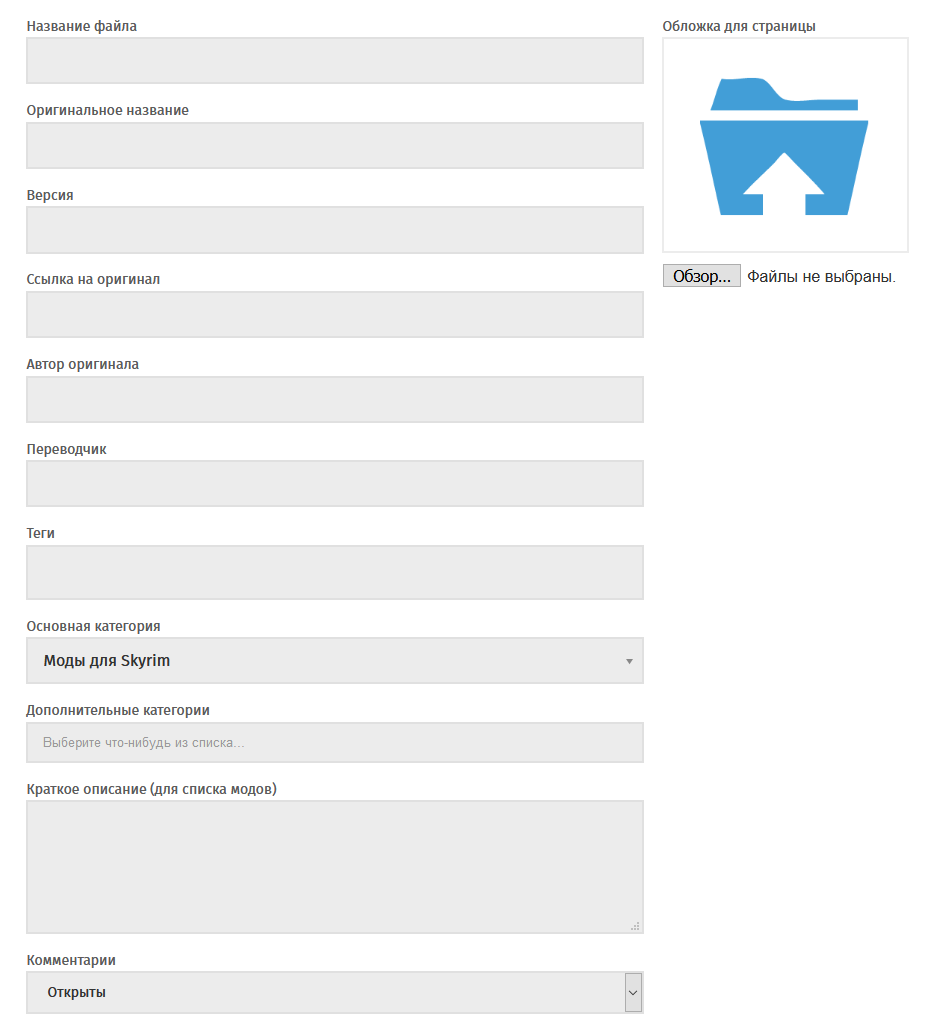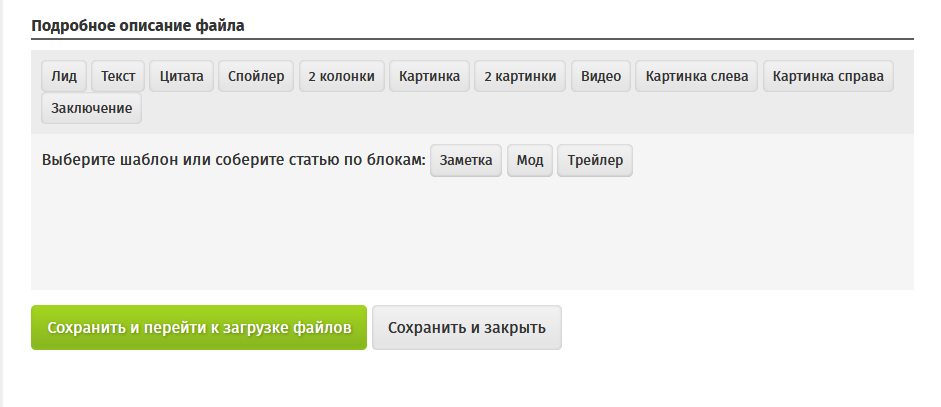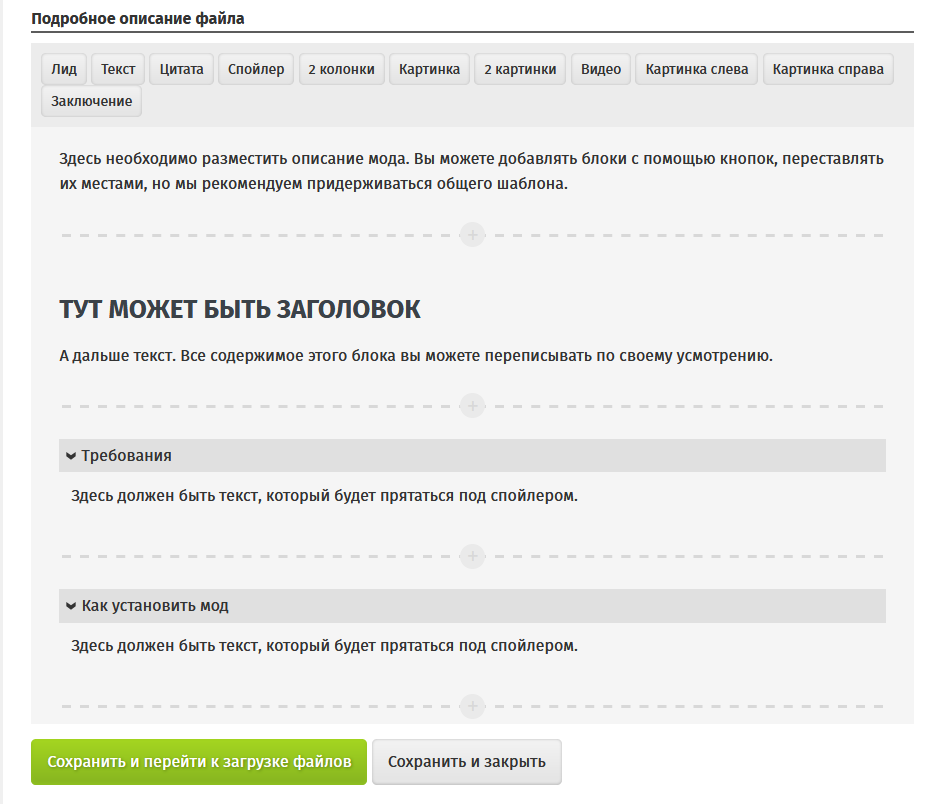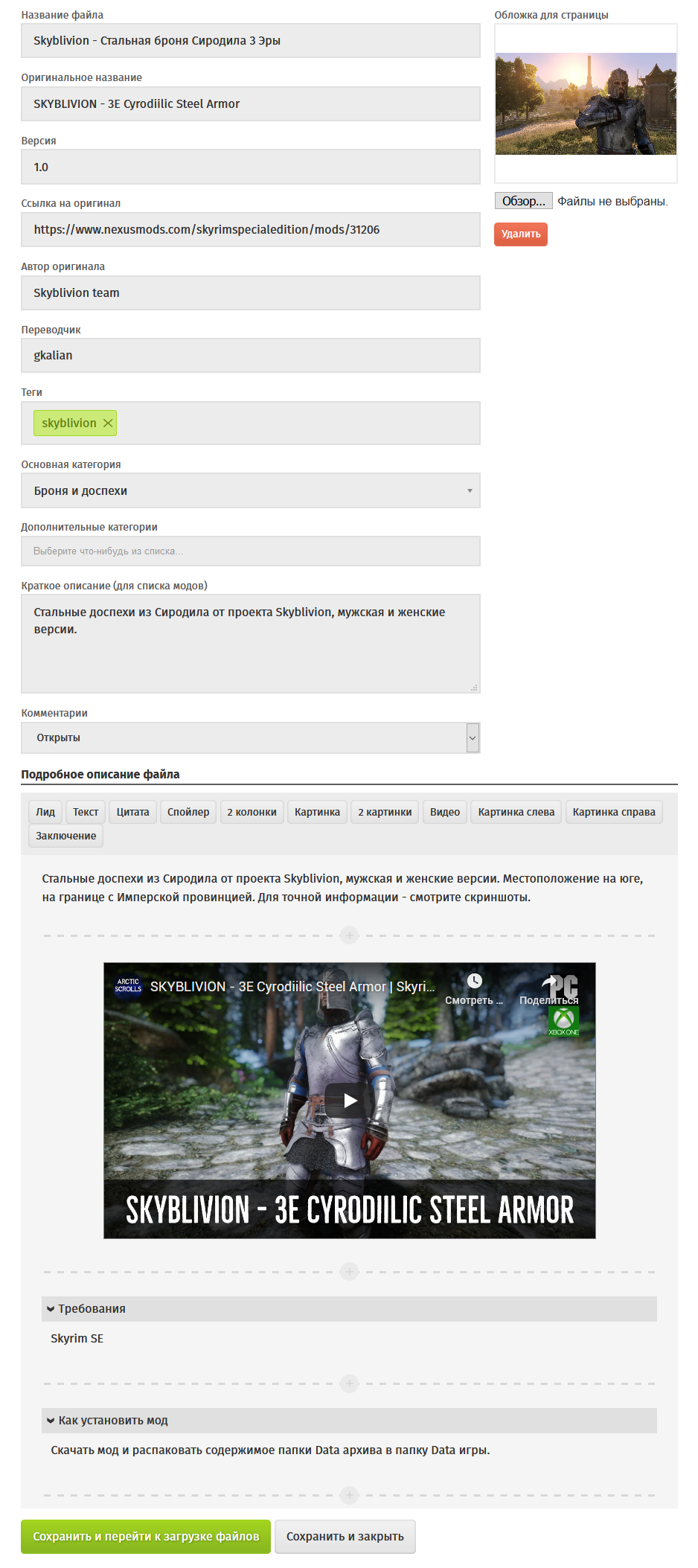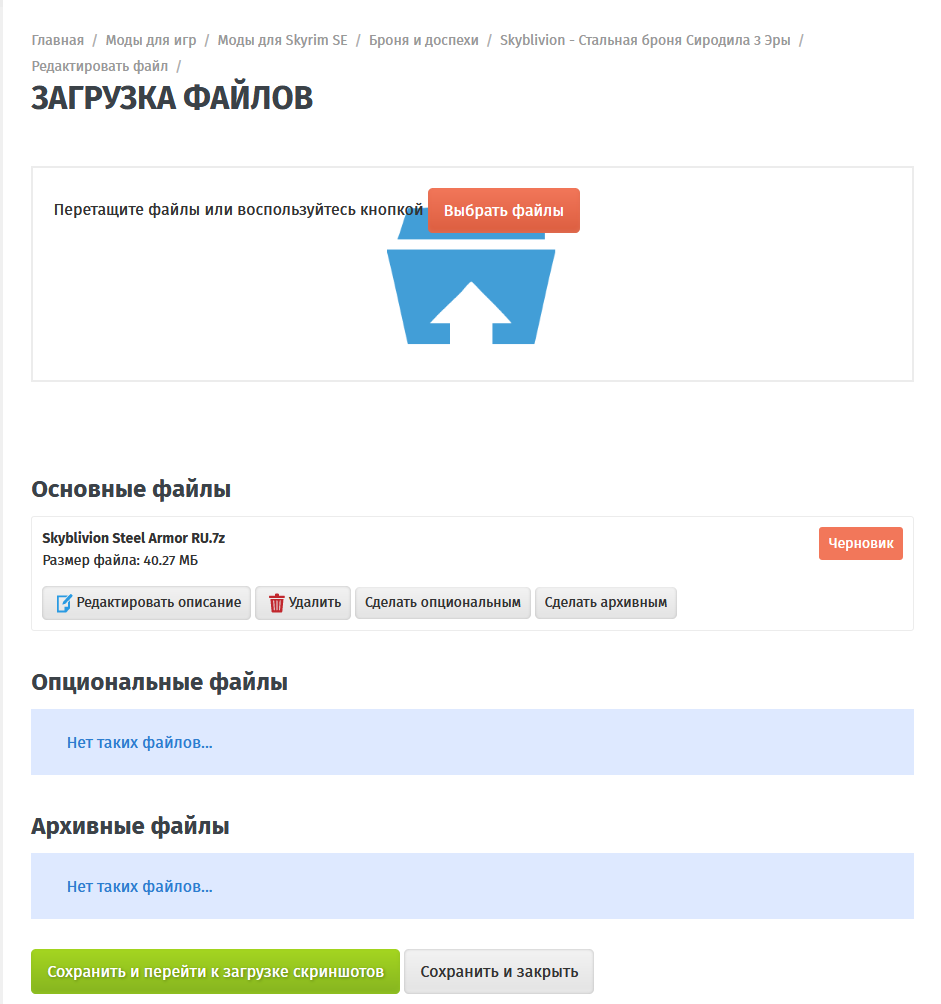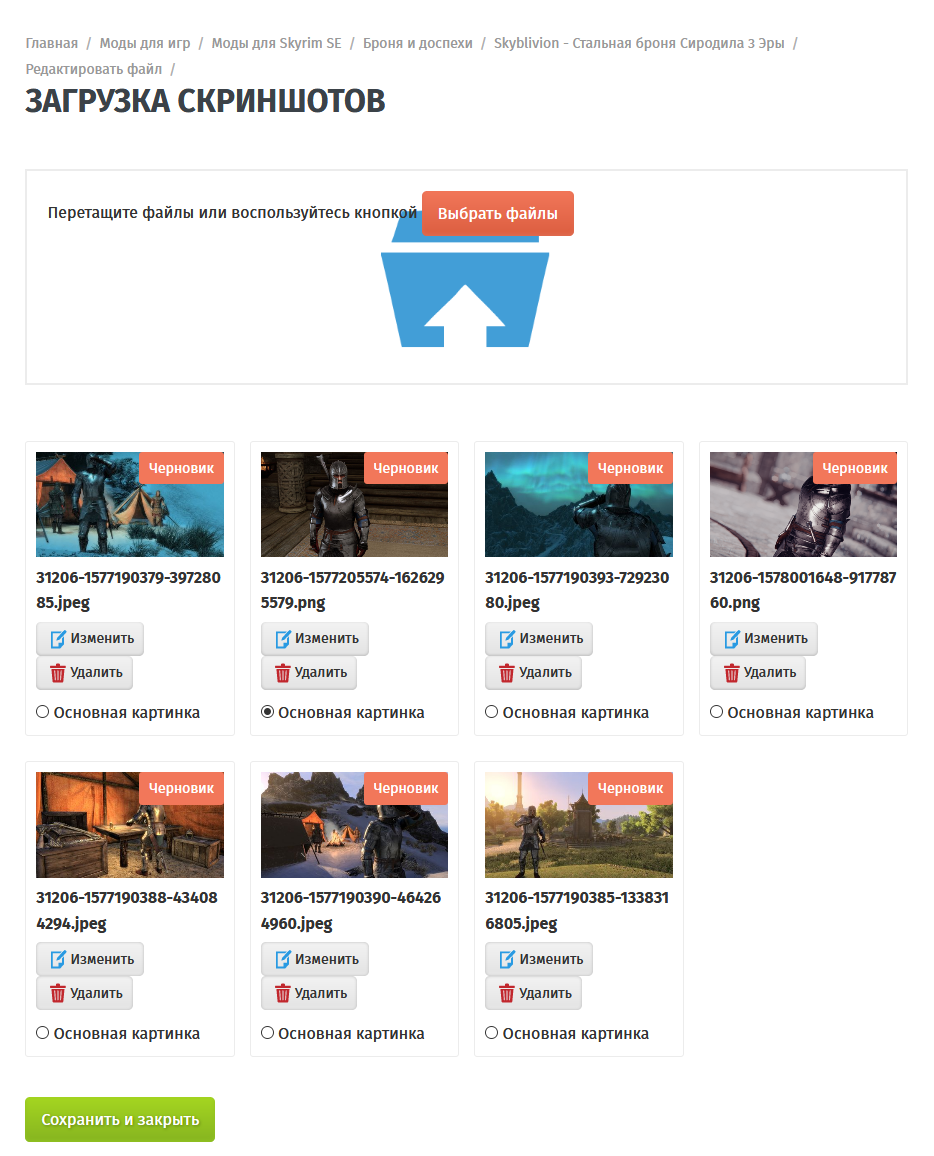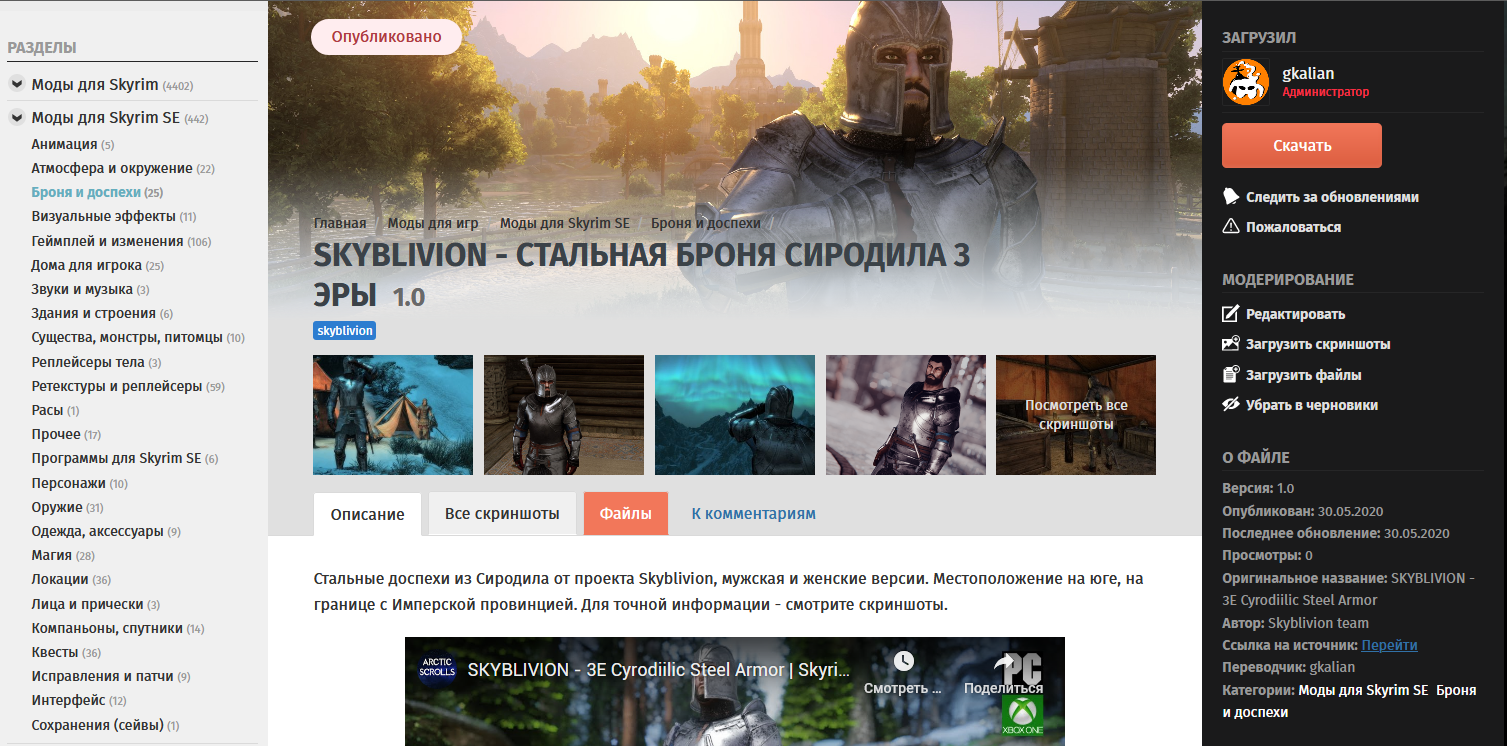Откройте базу файлов, нажмите на большую зеленую кнопку "Добавить файл". Кнопка доступна из любой категории модов.
2. Описание мода
Первое, что нужно сделать - это заполнить поля и описание мода.
2.1. Названия полей:
- Название файла — собственно, само название файла;
- Оригинальное название — если вы выкладываете перевод мода, укажите оригинальное название (на англ. языке, например);
- Версия — номер версии мода, если номера нет, можете не указывать;
- Ссылка на оригинал — ссылка на то, откуда вы скачали этот файл (nexusmods или какой-то другой сайт);
- Автор оригинала — никнейм того, кто сделал мод;
- Переводчик —никнейм того, кто перевел мод;
- Теги — ключевые слова, по которым можно найти ваш мод через поиск
- Основная категория — категория модов, к которой относится то, что вы загружаете (Skyrim);
- Дополнительные категории — оружие, квесты, компаньоны и вот это вот всё;
- Краткое описание (для списка модов) — кратко о моде, отображается на страницах модов, помните, тут ограничение на 155 символов;
- Комментарии — открыть или закрыть под своим модом, по умолчанию, разумеется, открыть.
2.2. Поле "Подробное описание файла":
Из всех возможных блоков вы можете составить небольшое описание для своего мода. Для удобства лучше использовать уже готовый шаблон "Мод". Нажмите на кнопку, ниже прогрузятся блоки.
Заполняйте описание на свое усмотрение, главное не переусердствуйте с этим. Пример заполнения полей:
Когда вы все заполнили, нажимайте на зеленую кнопку "Сохранить и перейти к загрузке файлов"
3. Загрузка файлов
Есть три категории:
- Основные файлы — это сам архив с модом;
- Опциональные файлы — это все возможные патчи совместимости с другими модификациями, любые вспомогательные файлы для работы мода (если у вас зависимость от skse, не нужно добавлять skse в файлы!) или какие-то другие версии мода, например, более хардкорные или с иным ребалансом;
- Архивные файлы — прошлые версии мода (например,если между двумя версии огромная разница, можно приложить старый архив, чтобы у пользователей была возможность выбора).
Если вам нечего больше добавить, нажимайте на "Сохранить и перейти к загрузке скриншотов"
4. Загрузка скриншотов
Загрузите скриншоты и выберите основной, самый главный, который будет в качестве превью на странице категорий модов.
После загрузки, нажмите "Сохранить и закрыть".
5. Публикация мода
Проверьте еще раз правильность заполнения - указаны правильные категория и теги, описание корректное, скриншоты и сам мод загружены. И если все хорошо, нажмите на "Опубликовать" в меню справа.
Метка над обложкой поменяется с "Черновик" на "Опубликовано".
Готово, вы прекрасны!


 Тема закрыта
Тема закрыта